如何在Outlook中顯示包含子資料夾的未讀項目數量?
眾所周知,在Outlook中,導航窗格中資料夾名稱旁的數字表示該資料夾中有多少未讀項目,如右側截圖所示。但是,這個數字並不包括子資料夾中的未讀項目數量。有時候,您需要知道包含子資料夾在內的未讀項目總數,該怎麼辦呢?請嘗試以下方法:
使用Kutools for Outlook顯示包含子資料夾的未讀項目數量

在Outlook中顯示包含子資料夾的未讀項目數量
此方法將指導您創建一個搜尋資料夾,以收集指定資料夾及其子資料夾中的所有未讀項目,然後在Outlook的搜尋資料夾中顯示未讀項目的總數。
1. 選擇要顯示包含子資料夾在內的未讀項目數量的資料夾,然後點擊「資料夾」>「新建搜尋資料夾」。

2. 在新建搜尋資料夾中,點擊以突出顯示「建立自定義搜尋資料夾」選項,然後點擊「選擇」按鈕。

3. 在打開的自定義搜尋資料夾對話框中,在「名稱」框中為這個新的搜尋資料夾輸入一個名稱。

4. 點擊「條件」按鈕以打開搜尋資料夾條件對話框,接著轉到「更多選擇」標籤,勾選「僅限於符合以下條件的項目」選項,從右側下拉列表中選擇「未讀」,然後點擊「確定」按鈕。
5. 現在您返回到自定義搜尋資料夾對話框。點擊「瀏覽」按鈕以打開選擇資料夾對話框;勾選指定的資料夾和「搜尋子資料夾」選項,然後點擊「確定」按鈕。

6. 點擊「確定」>「確定」按鈕以保存設置。
現在,新的搜尋資料夾已添加到導航窗格中,搜尋資料夾旁的數字表示指定資料夾及其子資料夾中的未讀項目總數。

使用Kutools for Outlook顯示包含子資料夾的未讀項目數量
如果您已經安裝了「Kutools for Outlook」,您可以使用其「統計」功能快速查看Outlook中所有選定資料夾的未讀項目總數。此外,它還允許您導出統計報告以進行進一步分析。
告別Outlook效率低下的問題!Kutools for Outlook讓批量郵件處理更輕鬆 — 現在還提供免費的AI功能!立即下載Kutools for Outlook!!
步驟 1. 下載並安裝Kutools for Outlook,打開Outlook並點擊「Kutools Plus」>「統計」。
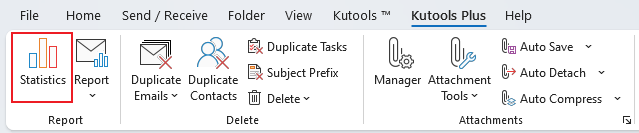
步驟 2. 在「統計」對話框中,選擇資料夾,然後指定時間段。點擊「確定」。
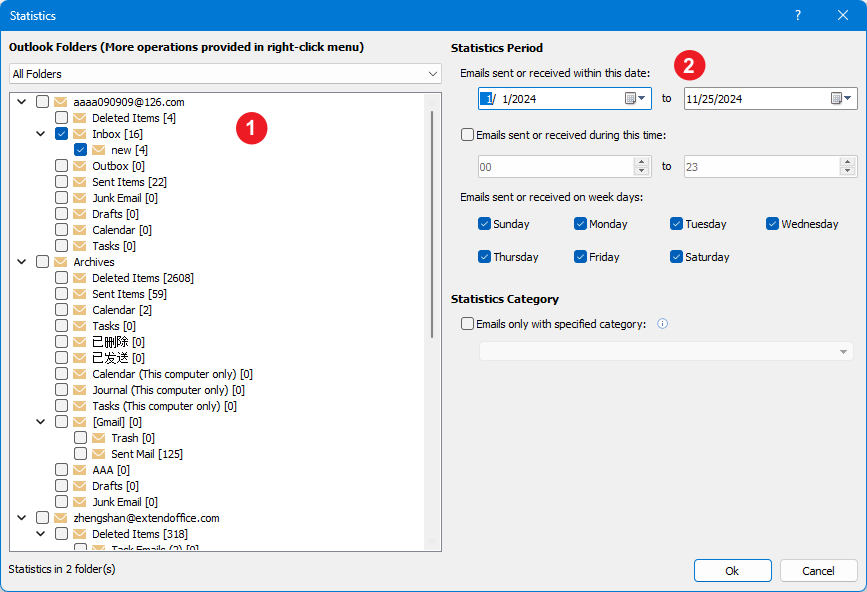
步驟 3. 如果沒有選擇發送資料夾,將出現一個對話框詢問是否選擇已發送項目資料夾。點擊「是」以選擇已發送項目資料夾,或點擊「否」以保持當前選擇。
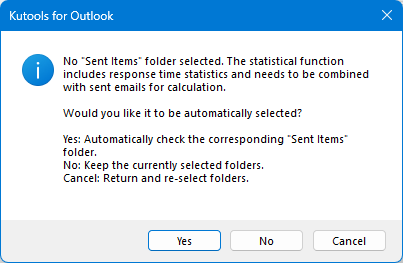
現在,選定資料夾中的未讀項目總數已列出。
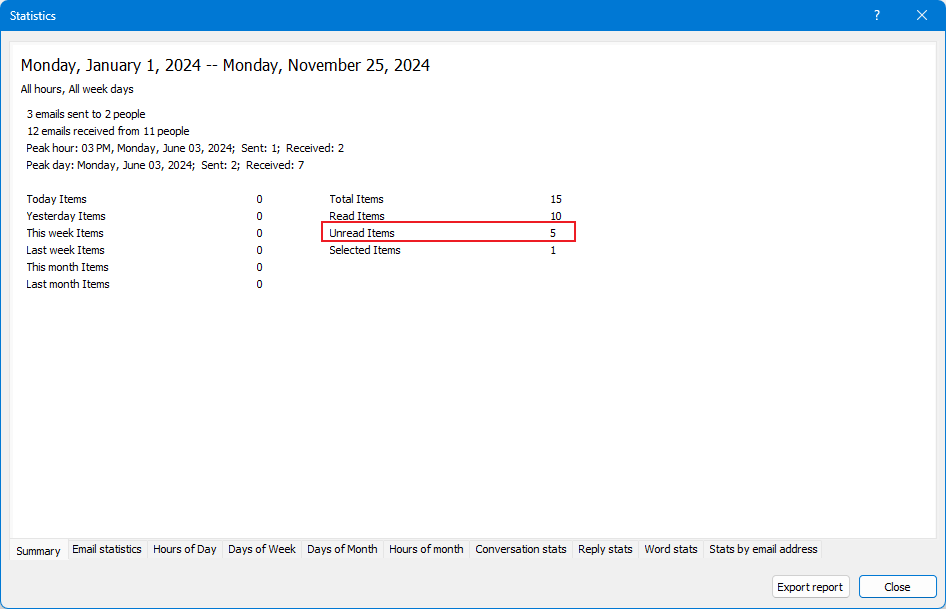
此外,您可以查看選定資料夾的其他詳細統計信息。點擊「導出報告」按鈕將統計數據保存為Excel文件以進行進一步分析。
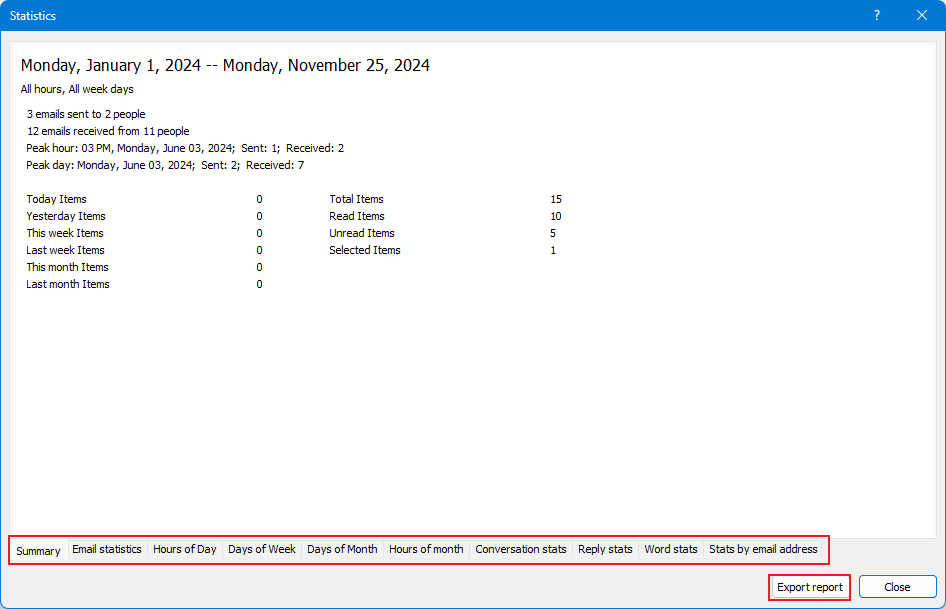
演示:計算/顯示Outlook中包含子資料夾的未讀項目數量
在這段影片中探索 Kutools / Kutools Plus 標籤 – 內含強大的功能,包括免費的 AI 工具!所有功能均可免費試用 30 天,無任何限制!
相關文章
計算Outlook中收件人、抄送和密件抄送欄位中的收件人數量
最佳辦公室生產力工具
最新消息:Kutools for Outlook 推出免費版本!
體驗全新 Kutools for Outlook,超過100項精彩功能!立即下載!
🤖 Kutools AI :採用先進的AI技術輕鬆處理郵件,包括答覆、摘要、優化、擴充、翻譯及撰寫郵件。
📧 郵件自動化:自動回覆(支援POP及IMAP) / 排程發送郵件 / 發送郵件時根據規則自動抄送密送 / 自動轉發(高級規則) / 自動添加問候語 / 自動分割多收件人郵件為個別郵件 ...
📨 郵件管理:撤回郵件 / 根據主題等方式阻止詐騙郵件 / 刪除重複郵件 / 高級搜索 / 整合文件夾 ...
📁 附件專業工具:批量保存 / 批量拆離 / 批量壓縮 / 自動保存 / 自動拆離 / 自動壓縮 ...
🌟 介面魔法:😊更多精美與酷炫表情符號 /重要郵件來臨時提醒 / 最小化 Outlook 而非關閉 ...
👍 一鍵便利:帶附件全部答復 / 防詐騙郵件 / 🕘顯示發件人時區 ...
👩🏼🤝👩🏻 聯絡人與日曆:從選中郵件批量添加聯絡人 / 分割聯絡人組為個別組 / 移除生日提醒 ...
以您偏好的語言使用 Kutools,支援英語、西班牙語、德語、法語、中文及超過40種其他語言!
只需點擊一次,即可立即解鎖 Kutools for Outlook。別等了,現在下載提升您的工作效率!


🚀 一鍵下載 — 獲取全部 Office 插件
強力推薦:Kutools for Office(5合1)
一鍵下載五個安裝程式,包括 Kutools for Excel, Outlook, Word, PowerPoint及 Office Tab Pro。 立即下載!
- ✅ 一鍵便利:一次操作即可下載全部五套安裝包。
- 🚀 隨時處理任何 Office 任務:安裝您需求的插件,隨時隨地。
- 🧰 包含:Kutools for Excel / Kutools for Outlook / Kutools for Word / Office Tab Pro / Kutools for PowerPoint